Comment masquer l'icône de silencieux sur l'iPhone 15 Pro
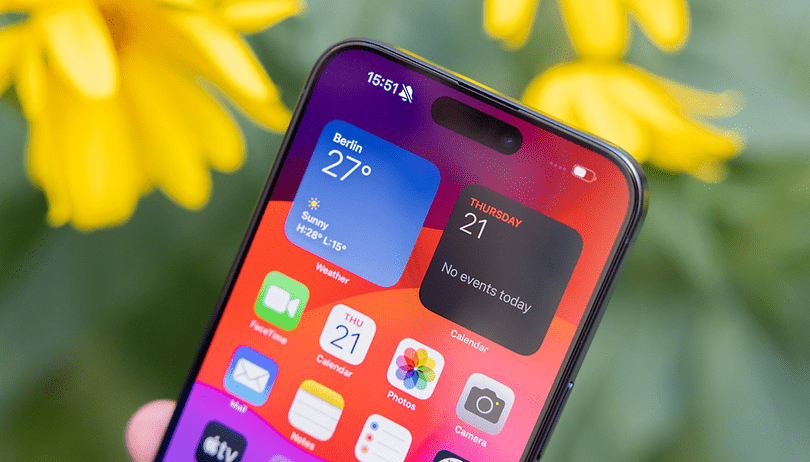

L'iPhone 15 Pro d'Apple est doté d'un tout nouveau bouton d'action qui remplace l'interrupteur du mode silencieux des anciens iPhone. Il s'accompagne d'une icône qui s'affiche chaque fois que vous appuyez sur le bouton, quelle que soit la tâche qu'il effectue. Ne vous inquiétez pas, il existe un moyen de masquer cet indicateur ou de le remplacer complètement par une icône personnalisée, et nextpit vous montre comment faire.
Le bouton d'action est une fonctionnalité exclusive de l'iPhone 15 Pro (test), du moins pour les modèles haut de gamme de cette année. Sa fonction par défaut est d'activer ou de désactiver le son de l'iPhone, comme le précédent bouton à bascule, mais il peut également être utilisé pour personnaliser et assigner une action différente.
- Lisez aussi notre tutoriel pour maîtriser l'utilisation du nouveau bouton d'action de l'iPhone d'Apple
Bien que le bouton apporte de la flexibilité et de nombreuses utilisations, son problème est que l'icône de cloche silencieuse continue d'apparaître chaque fois que vous appuyez sur le bouton ou que vous l'activez, quelle que soit l'action que vous effectuez avec le bouton. Heureusement, Apple a mis en place une option permettant de désactiver cet indicateur.
Comment masquer ou afficher l'indicateur de cloche silencieuse sur l'iPhone 15 Pro (Max) d'Apple?
Le bouton Action étant disponible sur les Apple iPhone 15 Pro et iPhone 15 Pro Max, l'indicateur et les réglages n'apparaissent pas sur l'iPhone 15 standard et l'iPhone 15 Plus (review). Pour empêcher l'icône d'apparaître, voici un guide rapide, étape par étape, sur la façon d'accéder à la bascule depuis les réglages.
- Ouvrez les Réglages de l'iPhone
- Choisissez Sons et haptiques dans le menu
- Recherchez l'option Afficher dans la barre d'état
- Désactivez-la pour masquer l'indicateur.
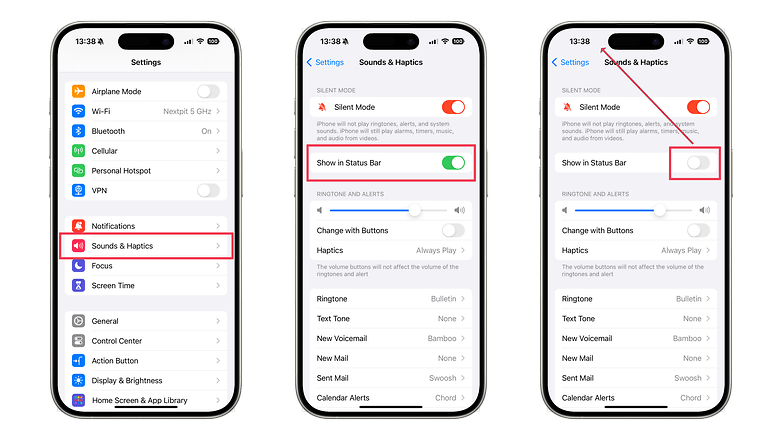
Si vous préférez que l'indicateur de sonnerie silencieuse réapparaisse dans la barre d'état chaque fois que vous utilisez le bouton d'action, vous pouvez utiliser les mêmes paramètres dans Sons et haptiques pour l'activer.
Comment définir une icône différente dans la barre d'état via le mode Concentration
En plus de masquer l'indicateur de sonnerie silencieuse, il est également possible d'utiliser une icône différente qui va de pair avec l'heure sur votre barre d'état. Cela permet de personnaliser légèrement votre iPhone.
Pour ce faire, il vous suffit de créer et d'activer un mode Focus personnalisé. Plus important encore, ce mode fonctionne sur tous les iPhone et tablettes iPad fonctionnant sous iOS 15 (iPadOS 15) ou des versions plus récentes telles qu'iOS 17.
- Allez dans Réglages et sélectionnez Concentration
- Touchez l'icône plus(+) en haut pour créer un nouveau focus
- Sélectionnez un nom pour ce centre d'intérêt
- Choisissez parmi les icônes et définissez une couleur
- Vous n'avez pas besoin de définir un déclencheur particulier pour ce focus
- Sauvegardez votre profil de focus
Une fois que vous aurez activé le profil de focus que vous avez créé, l'icône que vous avez choisie lors de la configuration apparaîtra sur la barre d'état. L'icône disparaîtra si le mode focus n'est pas actif.
Pour un tutoriel plus complet, vous pouvez consulter notre guide sur l'utilisation et la personnalisation du mode Concentration sur les modèles d'iPhone pris en charge.
Sur votre iPhone 15 Pro, trouvez-vous la nouvelle icône de sonnerie silencieuse utile? Quels sont les autres trucs et astuces que vous aimeriez voir sur l'iPhone 15?

















